win10 关闭bitlocker Windows10如何关闭BitLocker加密
更新时间:2023-11-08 09:08:15作者:xiaoliu
win10 关闭bitlocker,BitLocker是Windows 10中的一项重要功能,它为我们的计算机提供了强大的数据保护和安全性,有时候我们可能需要临时关闭BitLocker加密,例如在进行系统维护或更改硬件设置时。如何在Windows 10中关闭BitLocker加密呢?在本文中我们将探讨关闭BitLocker的方法,以帮助您更好地管理和控制计算机的加密功能。无论是临时关闭还是永久关闭BitLocker,本文都将为您提供清晰的步骤和指导,让您轻松应对各种情况。
方法如下:
1.点击我们电脑上的左下角window键,打开后找到“设置”并且打开“window设置页面”;
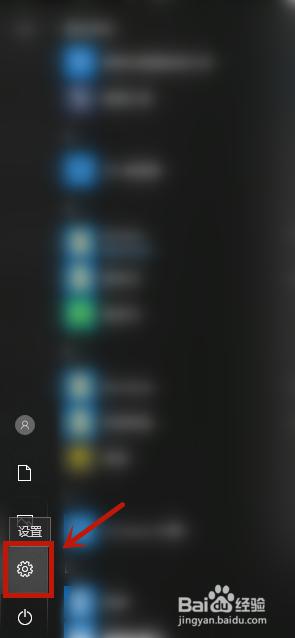
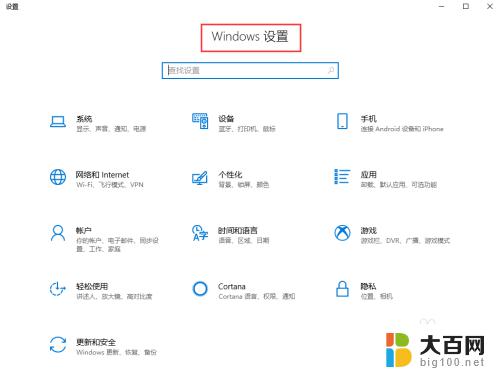
2.在window设置页面的搜索栏里面输入“bitlocker”然后点击自动跳出来的“ 管理bitlocker”;
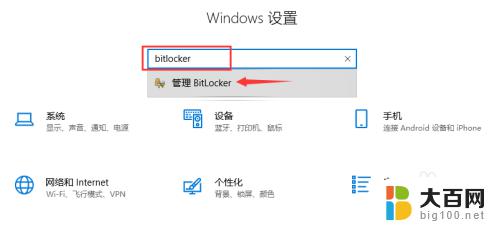
3.在该页面上找到“关闭BitLocker”选项并点击;
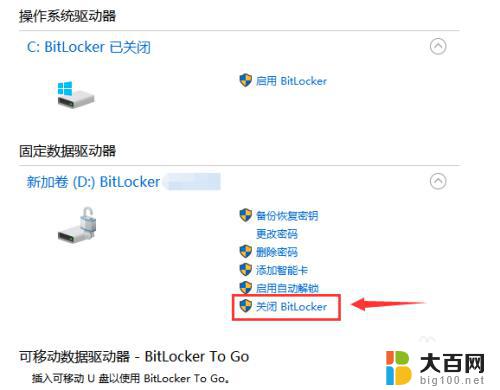
4.点击了关闭之后会在你的屏幕上弹出正在解密 ,耐心等待解密完成即可;
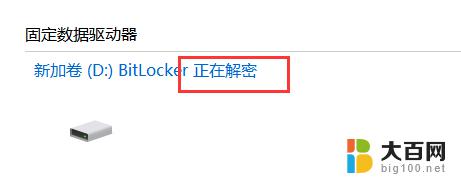
以上就是Win10关闭BitLocker的方法,如果您遇到此类情况,可以按照本文所述的方法解决问题,希望能对您有所帮助。
win10 关闭bitlocker Windows10如何关闭BitLocker加密相关教程
win10系统教程推荐
- 1 windows10ie浏览器卸载 ie浏览器卸载教程
- 2 电脑设置 提升网速 win10 如何调整笔记本电脑的网络设置以提高网速
- 3 电脑屏幕调暗win10 电脑屏幕调亮调暗设置
- 4 window10怎么一键关机 笔记本怎么使用快捷键关机
- 5 win10笔记本怎么进去安全模式 win10开机进入安全模式步骤
- 6 win10系统怎么调竖屏 电脑屏幕怎么翻转
- 7 win10完全关闭安全中心卸载 win10安全中心卸载教程详解
- 8 win10电脑怎么查看磁盘容量 win10查看硬盘容量的快捷方法
- 9 怎么打开win10的更新 win10自动更新开启教程
- 10 win10怎么关闭桌面保护 电脑屏幕保护关闭指南